win7 ghost系统进入桌面后卡死的解决方法
时间:2019-03-13 15:22:53来源:装机助理重装系统www.zhuangjizhuli.com作者:由管理员整理分享
近日有win7 ghost系统用户在使用电脑过程中会莫名其妙的卡住,无论怎么使用鼠标操作都不行,对于屏幕死机或卡死该怎么处理呢呢?对此下面小编就来介绍一下电脑屏幕死机或卡死的解决方法吧。
1、其实用户都知道屏幕卡死的时候,屏幕上基本都无法操作的,首先,直接使用键盘ctrl+alt+del三个组合快捷键,在弹出任务管理器;
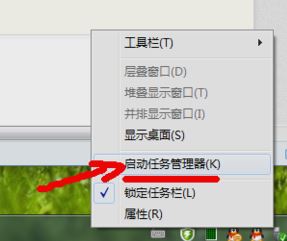
2、然后,在弹出的任务管理器中,选择explorer.exe;
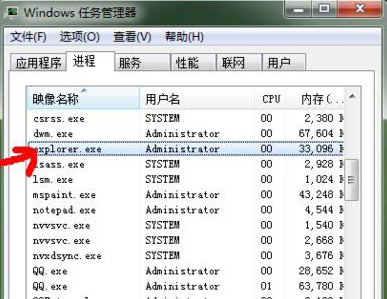
3、在右键点击explorer.exe,在弹出的菜单中选择结束进程;
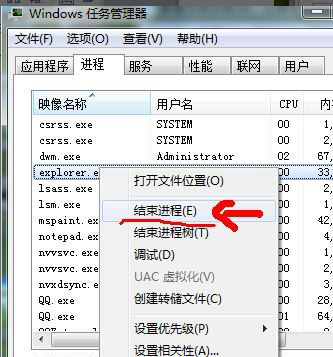
4、接下来,在explorer.exe进程结束后,除了任务管理器还在屏幕上以外,桌面上的东西都会消失,这是在任务管理上边左上角点击文件---点击新建任务;

5、在弹出的对话框中输如explorer.exe,再点击确定即可,消失的屏幕就出现了,卡死的现象也解决了;
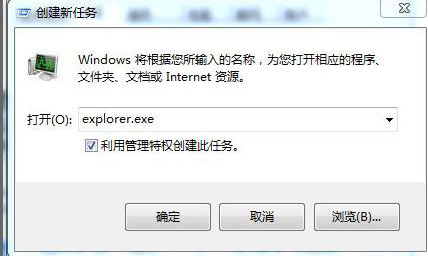
6、就可以把explorer.exe进程杀死,再又将explorer.exe启动,达到了重新启动桌面的目的,在将cmd下执行关闭explorer.exe的命令taskkill /f /im "explorer.exe"及explorer.exe复制到记事本中,保存为*.bat文件;
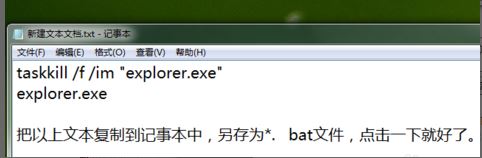
7、以后在屏幕卡死的时一点击,就执行了explorer.exe进程关闭、重启的操作,瞬间就把卡死的屏幕给复活了。
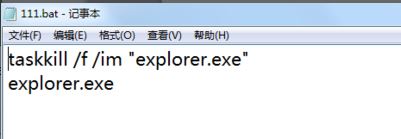
通过以上的方法就可以解决电脑总是进入桌面就死机或者卡死的解决方法就介绍到这了,如果以后用户也遇到这样的问题,不妨按照教程去解决操作吧,希望这个教程对大家有所帮助。
1、其实用户都知道屏幕卡死的时候,屏幕上基本都无法操作的,首先,直接使用键盘ctrl+alt+del三个组合快捷键,在弹出任务管理器;
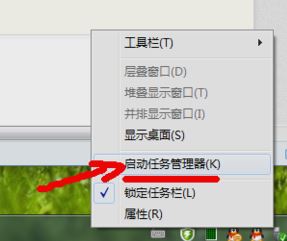
2、然后,在弹出的任务管理器中,选择explorer.exe;
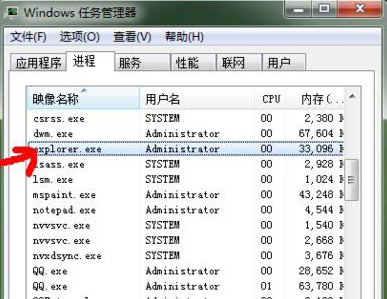
3、在右键点击explorer.exe,在弹出的菜单中选择结束进程;
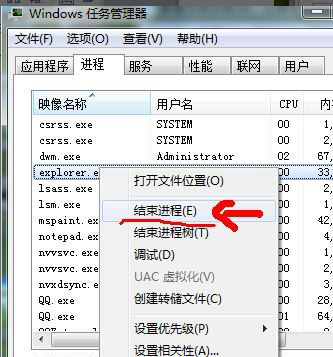
4、接下来,在explorer.exe进程结束后,除了任务管理器还在屏幕上以外,桌面上的东西都会消失,这是在任务管理上边左上角点击文件---点击新建任务;

5、在弹出的对话框中输如explorer.exe,再点击确定即可,消失的屏幕就出现了,卡死的现象也解决了;
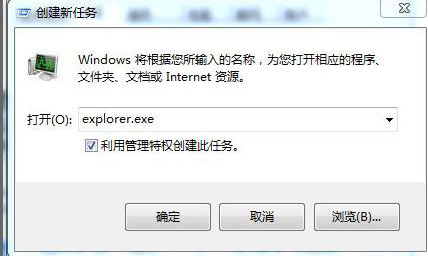
6、就可以把explorer.exe进程杀死,再又将explorer.exe启动,达到了重新启动桌面的目的,在将cmd下执行关闭explorer.exe的命令taskkill /f /im "explorer.exe"及explorer.exe复制到记事本中,保存为*.bat文件;
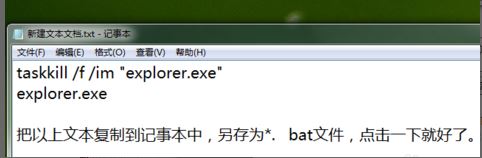
7、以后在屏幕卡死的时一点击,就执行了explorer.exe进程关闭、重启的操作,瞬间就把卡死的屏幕给复活了。
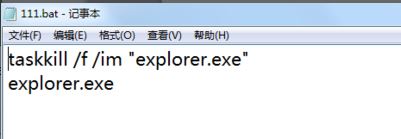
通过以上的方法就可以解决电脑总是进入桌面就死机或者卡死的解决方法就介绍到这了,如果以后用户也遇到这样的问题,不妨按照教程去解决操作吧,希望这个教程对大家有所帮助。
分享到:
